在使用电脑过程中,有时候会遇到电脑开机时出现测试硬盘错误的情况。这种错误可能导致系统启动困难或者丢失重要数据。本文将介绍如何解决电脑开机时出现的测试硬盘错误问题,并提供一些有效的方法和建议。
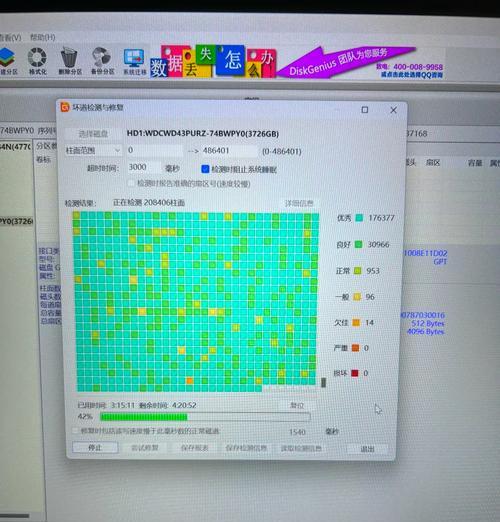
了解测试硬盘错误的原因及表现
测试硬盘错误的原因主要包括硬盘损坏、系统文件损坏、电源问题等。当电脑开机时出现测试硬盘错误,通常会显示相关错误代码或提示信息,如"硬盘无法找到"、"无法读取硬盘"等。
检查硬盘连接是否正常
需要检查硬盘连接是否正常。可以尝试重新插拔硬盘数据线和电源线,确保其连接牢固。如果问题依然存在,可以考虑更换数据线或者尝试连接到其他可用的SATA或IDE接口。
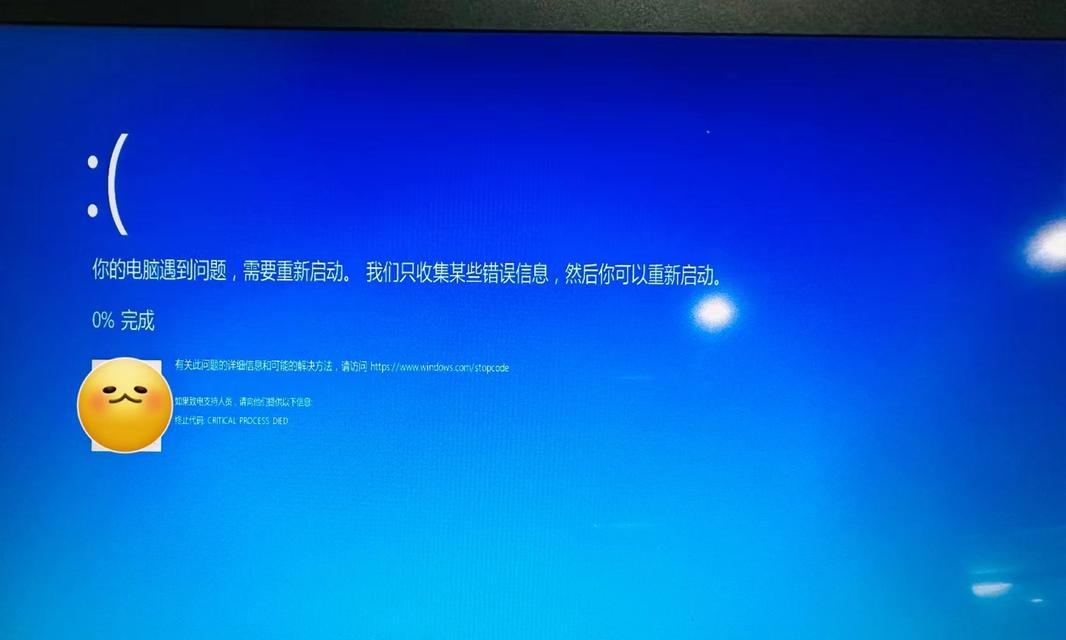
使用磁盘检测工具进行硬盘检测
使用专业的磁盘检测工具,如CrystalDiskInfo或HDDScan等,进行硬盘检测。这些工具可以帮助检测硬盘的健康状况,并提供详细的硬盘报告和错误信息。
修复或恢复文件系统
如果检测工具显示硬盘文件系统出现问题,可以尝试修复或恢复文件系统。可以使用操作系统自带的磁盘工具,如Windows的chkdsk命令,进行文件系统修复。或者使用第三方工具,如EaseUSPartitionMaster等,进行文件系统恢复。
进行硬盘表面扫描与修复
如果硬盘检测工具显示硬盘表面存在损坏扇区,可以尝试进行硬盘表面扫描与修复。可以使用软件如HDTune或Victoria等,对硬盘进行扫描,并选择修复选项来解决硬盘表面损坏问题。
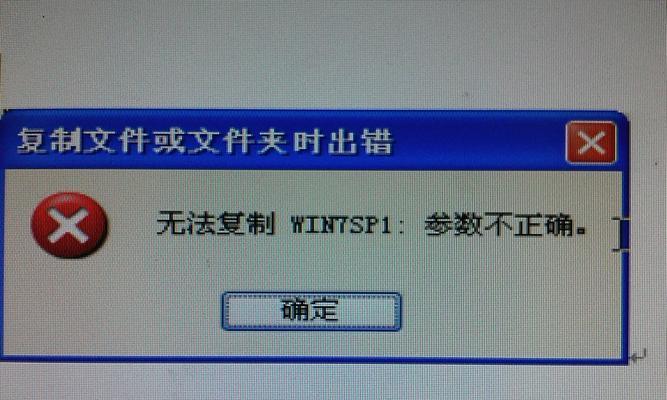
考虑更换硬盘电源线
有时候测试硬盘错误可能是由于电源线故障引起的。可以尝试更换硬盘的电源线,并确保新的电源线质量可靠。
检查电脑电源是否稳定
电脑电源不稳定也可能导致测试硬盘错误的出现。可以检查电源线是否松动,或者尝试更换电源插座。
更新或重新安装驱动程序
有时候测试硬盘错误可能是由于驱动程序问题引起的。可以尝试更新或重新安装硬盘相关的驱动程序,来解决测试硬盘错误的问题。
查找并修复系统文件错误
如果测试硬盘错误是由于系统文件损坏引起的,可以使用操作系统自带的文件修复工具,如Windows的sfc/scannow命令,来查找并修复系统文件错误。
检查硬盘是否需要更换
如果经过以上方法仍然无法解决测试硬盘错误的问题,那么可能是硬盘本身出现了严重故障。可以尝试将硬盘连接到其他电脑上进行测试,如果问题依然存在,那么很可能需要更换硬盘。
备份重要数据
在进行任何硬盘修复或更换操作之前,务必先备份重要数据。可以使用外部存储设备、云存储或者专业的数据备份软件来备份数据,以防止数据丢失。
寻求专业人士帮助
如果对于硬盘维修和故障诊断不太熟悉,建议寻求专业人士的帮助。他们具有丰富的经验和专业的工具,能够更准确地判断问题的原因并提供有效的解决方案。
定期维护硬盘
为了避免测试硬盘错误的发生,建议定期进行硬盘维护。可以定期使用磁盘清理工具清理垃圾文件、使用磁盘碎片整理工具整理硬盘碎片等,以保持硬盘的良好状态。
避免电脑使用过程中的突发断电
电脑突然断电可能会对硬盘造成损坏,导致测试硬盘错误的出现。建议在使用电脑时使用稳定的电源,并备份重要数据以防止数据丢失。
在电脑开机时出现测试硬盘错误的情况下,我们可以通过检查连接、使用磁盘检测工具、修复文件系统、进行硬盘表面扫描与修复等方法来解决问题。如果问题依然存在,可以考虑更换硬盘或寻求专业人士的帮助。定期维护硬盘和避免突发断电也是预防测试硬盘错误的重要措施。通过以上方法,我们可以更好地解决电脑开机时出现的测试硬盘错误问题,确保系统的正常运行和数据的安全。
标签: #测试硬盘错误

